Timecode-Notizen
Erstelle redaktionelle Notizen für Aufnahmen, Besprechungen, Feedback-Meetings, Veranstaltungen, Sendungen, Videostreams oder andere Ereignisse, für die du einen benutzerdefinierten Timecode benötigst. Alle Kommentare können als Markierungen in jedes NLE (zur weiteren Bearbeitung) oder in CSV, PDF, Excel und mehr exportiert werden. Du kannst auch mit deinem Team in Echtzeit in einer gemeinsamen Team Event-Sitzung zusammenarbeiten.
Die Grundlagen dieses Tools
- Der Timecode wird für jeden Kommentar pausiert, nachdem der erste Buchstabe getippt wurde.
- Du kannst für jeden Kommentar eine andere Farbe wählen. Bitte beachte, dass nicht alle Markierungsfarben in allen Bearbeitungsprogrammen verfügbar sind.
- Pro Timecode ist nur ein Kommentar in einer privaten Session erlaubt.
- Du kannst einen Kommentar jederzeit ändern oder löschen.
- Kommentare werden nur bei privaten Sitzungen im Browser-Cache auf deinem Gerät gespeichert.
- Du kannst eine Veranstaltungssitzung mit anderen Personen starten und in der gleichen Sitzung Kommentare abgeben. Deine Kommentare werden im Cloud-Speicher deines Projekts gespeichert und alle Teilnehmer der Veranstaltung können sie sehen.
- Du kannst jederzeit eine Exportdatei erstellen und die Notizen in verschiedenen Formaten herunterladen.
Team-Events - Kommentiere mit deinem Team in Echtzeit
Du kannst ein Ereignis erstellen und den Link zum gemeinsamen Kommentieren in Echtzeit teilen. Du kannst bis zu 100 Personen zum Kommentieren einladen. Alle Kommentare können in einer Exportdatei heruntergeladen werden. Du kannst deine eigenen Kommentare bearbeiten oder löschen. Die Kommentare werden alle 8 Sekunden aktualisiert und ein Ereignis endet automatisch nach 24 Stunden. Du musst eingeloggt sein, um ein Teamevent zu erstellen, aber nur der Veranstalter braucht ein Konto. Öffne das Menü "Teamevent", um ein neues Event zu erstellen.
Name der Markierung
Du kannst für jeden Kommentar einen Markierungsnamen festlegen. Das Feld für den Markierungsnamen ist ein optionaler Wert und kann in den Einstellungen aktiviert werden. Das Feld kann vorausgefüllt werden, um z.B. einen festen Namen für jeden Eintrag festzulegen.
Schnell-Kommentar-Schaltflächen
Mit den Schnellkommentar-Schaltflächen kannst du Kommentare vorbereiten und sie mit einer Schaltfläche auslösen. So kannst du häufig wiederkehrende Kommentare schneller eingeben. Für jede Schaltfläche kannst du eine Markierungsfarbe, einen Markierungsnamen und einen Markierungskommentar festlegen.
Kommentar zu einem Stream mit Verzögerung
Wenn du einen Videostream kommentieren willst, der eine Verzögerung aufweist, kannst du in diesem Tool eine Verzögerung in Frames oder Sekunden einstellen. Die Kommentare werden dann mit dem tatsächlichen Timecode der Eingabe, aber mit einem technischen Hinweis auf die Verzögerung gespeichert. Beim Export wird der Timecode mit der Zeitdifferenz konvertiert.
Timecode
Du kannst den Timecode anpassen und die Startzeit ändern. In Teamsitzungen wird der Timecode vom Gastgeber kontrolliert und verwaltet.
Markierungen löschen
Markierungen können entweder einzeln oder alle auf einmal gelöscht werden. Das Löschen von Markierungen kann nicht rückgängig gemacht werden.
Vollbild
Das Tool hat eine optimierte Vollbildversion, die über das Menü aufgerufen werden kann.
Hotkeys
You can use hotkeys to trigger events:
- CTRL + ALT + D = Repeat last comment
- CTRL + ALT + L = Repeat last comment
- CTRL + ALT + F = Toogle fullscreen
- CTRL + ALT + R = Manual comment refresh (only in offline sessions)
You can also use hotkeys to trigger keys. Activate "advanced settings" in the Buttons menu to define these hotkeys.
Instead of ALT you can also use SHIFT for all hotkeys: CTRL + SHIFT + Letter
- CTRL + ALT + 1 => 9
- CTRL + ALT + 0
- CTRL + ALT + F1 => F12
- CTRL + ALT + A
- CTRL + ALT + B
- CTRL + ALT + C
- CTRL + ALT + E
- CTRL + ALT + G
- CTRL + ALT + H
- CTRL + ALT + I
- CTRL + ALT + J
- CTRL + ALT + K
- CTRL + ALT + L
- CTRL + ALT + M
- CTRL + ALT + N
- CTRL + ALT + O
- CTRL + ALT + P
- CTRL + ALT + Q
- CTRL + ALT + R
- CTRL + ALT + S
- CTRL + ALT + T
- CTRL + ALT + U
- CTRL + ALT + V
- CTRL + ALT + W
- CTRL + ALT + X
- CTRL + ALT + Y
- CTRL + ALT + Z
Elgato Stream Deck Support
Here is how you can define Hotkeys in Stream Deck: https://help.elgato.com/hc/en-us/articles/10870947641741-Elgato-Stream-Deck-Hotkeys
Exportieren
Marker können jederzeit in eine Vielzahl von Markerformaten exportiert werden. Sie können zum Beispiel konvertiert und direkt in die Bearbeitungssequenz in Adobe Premiere Pro, Avid Media Composer, Apple Final Cut Pro oder Blackmagic DaVinci Resolve importiert werden. Alternativ kannst du sie auch in PDF mit benutzerdefinierten Spalten und deinem eigenen Logo oder in Formate wie CSV, Excel oder Google Sheets exportieren.
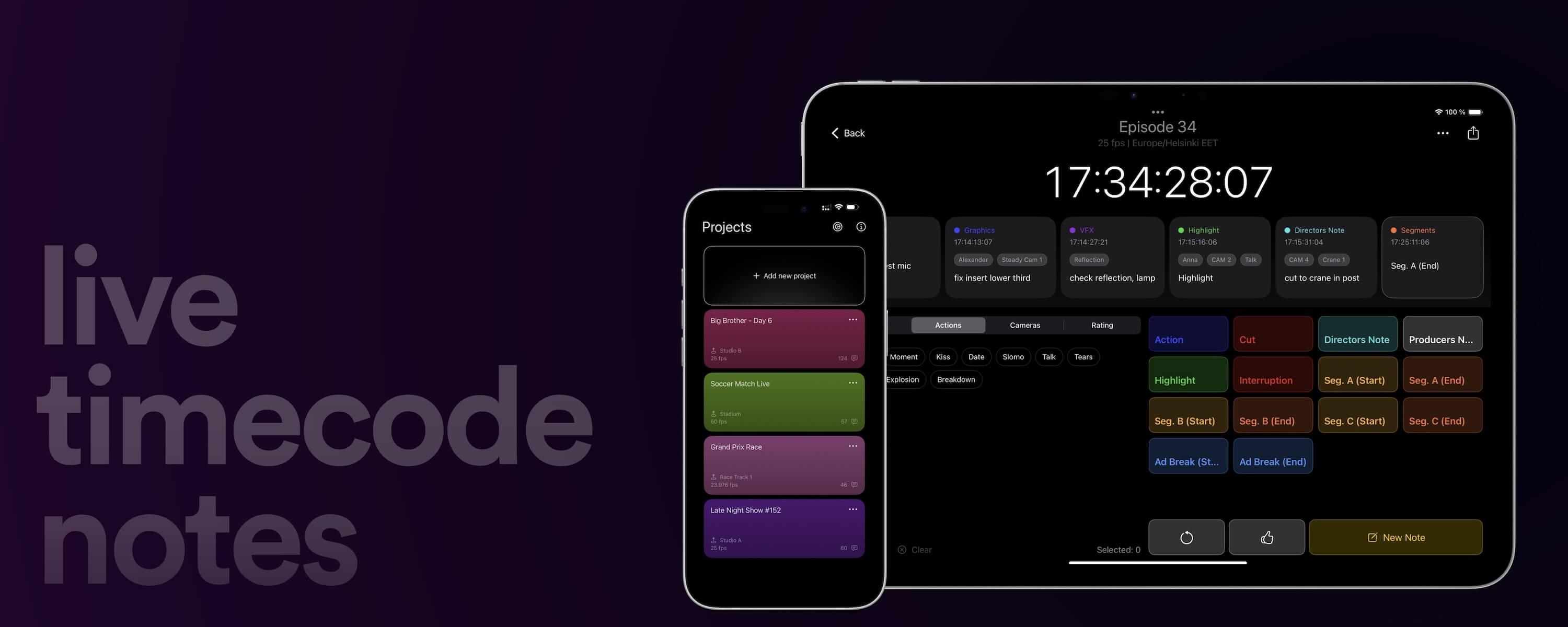
Nutze unseren Live Timecode Note Logger offline mit unserer nativen iOS und MacOS App. Neu gestaltet und für Mobilgeräte optimiert.
Learn moreAutomatisiere deine Arbeitsabläufe mit unserer API
Egal, ob du ein Entwickler bist oder einfach nur mehr Prozesse mit Tools wie Zapier oder Make automatisieren möchtest, du kannst dieses Tool mit unserer API ganz einfach in deine Arbeitsabläufe integrieren. Erfahre mehr über die Integration der REST-API in unserer API-Dokumentation.
API-Dokumentation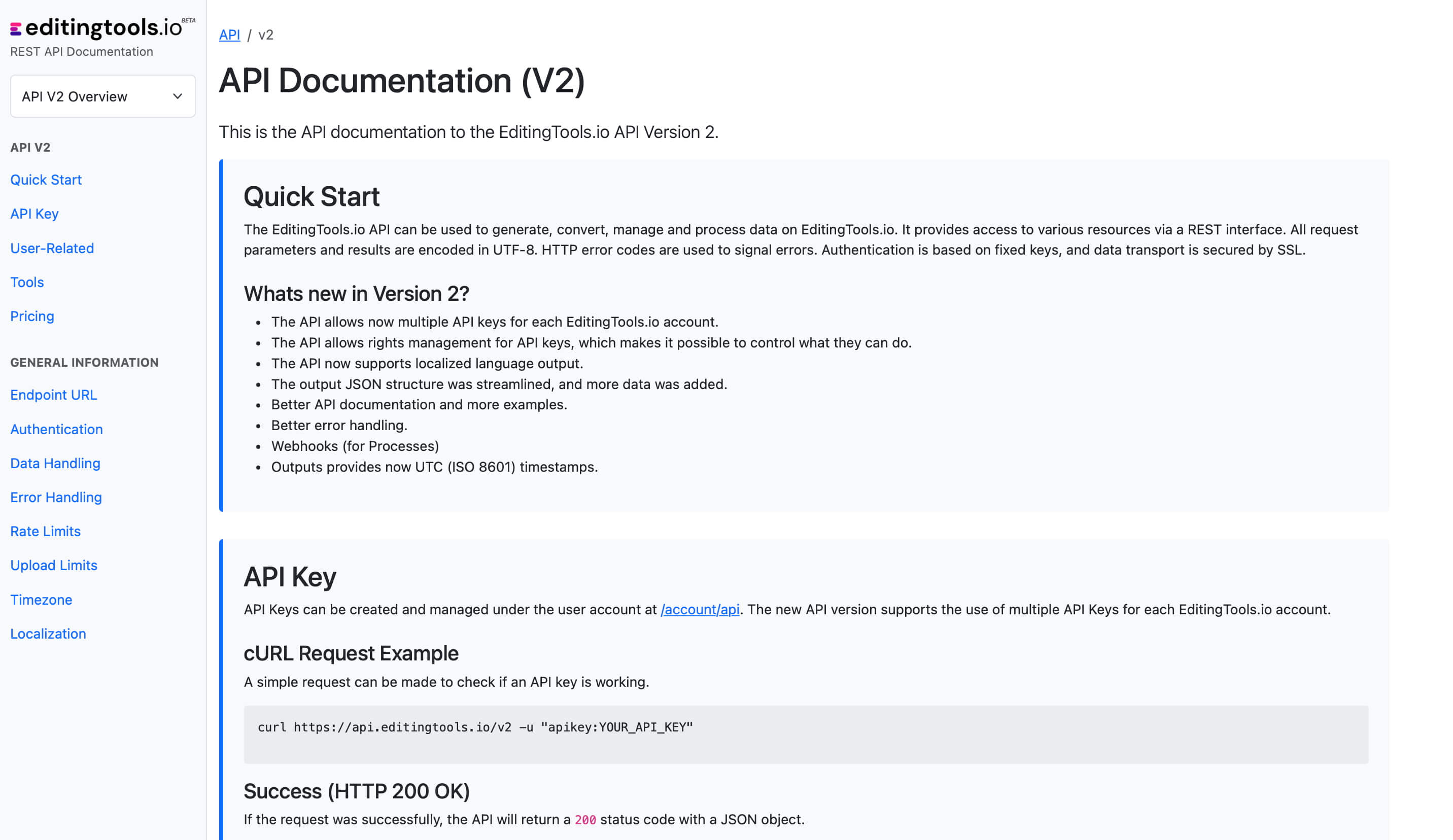
Get more with Pro
If you need to create more team events, you will need a Pro account. This also enables you to create more comments and access to many other tools and features.
Check out all Pro Features| Free | Pro Users |
|---|---|
| up to 5 team projects | No project limit |
| up to 500 notes | No notes limit |
Tags
Recording Tools CSV MIDI PTX ProTools - Session Info as Text (.txt) Free Tools Adobe Premiere Pro Avid Media Composer Avid Pro Tools ByteDance CapeCut DaVinci Resolve Final Cut Pro
